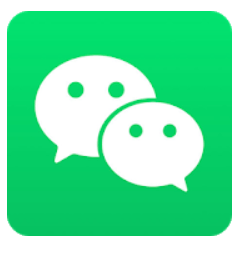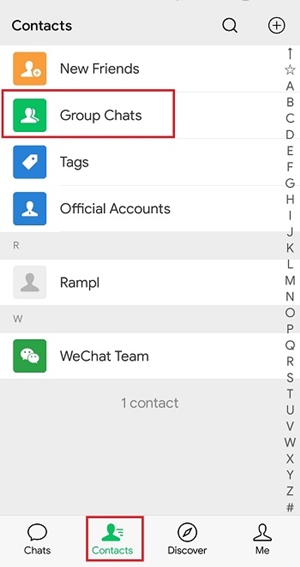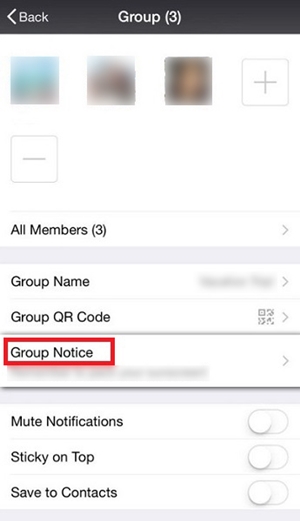WeChat julkaistiin alun perin vuonna 2011 ja oli saatavilla Androidille, iOS:lle, PC:lle ja Macille, ja siitä on nopeasti tullut yksi eniten käytetyistä nykyään saatavilla olevista sovelluksista. Yli miljardin aktiivisen kuukausikäyttäjän kiinalaista supersovellusta voi käyttää melkein mihin tahansa, yksinkertaisista viesteistä kahvin maksamiseen ja jopa lääkäriajan varaamiseen.

Kun otetaan huomioon, että merkittävä osa nykyään elävistä ihmisistä käyttää sovellusta, on hyvä mahdollisuus, että ennemmin tai myöhemmin olet yksi heistä. Kuten kaikilla sovelluksilla, WeChatilla on oma tapansa tehdä asioita.
Kun chattailet ryhmässä, viestisi voivat helposti kadota väkijoukkoon. Yksi tapa kiinnittää enemmän huomiota on mainita joku henkilökohtaisesti. Mutta kun ryhmäkeskustelussa on paljon ihmisiä, kaikkien mainitseminen erikseen voi kestää iät. Onneksi WeChatilla on tapa lähettää viestejä kaikille ryhmän jäsenille.

Kuinka mainita kaikki ryhmän jäsenet WeChatissa
Tässä osiossa opit mainitsemaan kaikki ryhmän jäsenet kerralla kaikilla alustoilla, joille tämä sovellus on saatavilla. Muista kuitenkin, että voit lähettää kaikille viestin näillä tavoilla vain, jos olet ryhmän omistaja.
Android
- Napauta WeChat-sovellusta avataksesi sen. Voit tavallisesti paikantaa sen aloitusnäytöltäsi.
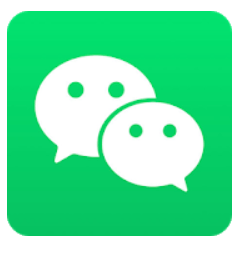
- Napauta sen ryhmän nimeä, jolle haluat lähettää viestin.
- Napauta seuraavaksi ryhmäkuvaketta näytön oikeassa yläkulmassa. Se näyttää kahdelta valkoisesta päästä ja hartioista toistensa takana.
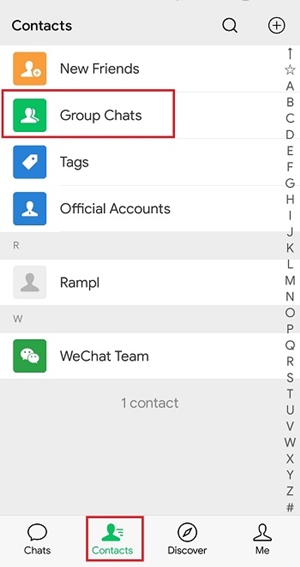
- Napauta vaihtoehtoa, joka on merkitty Ryhmän ilmoitus.
- Kirjoita laatikkoon viesti, jonka haluat kaikkien näkevän. Jos siellä on jo jotain, voit muuttaa sitä napauttamalla Muokata ylös näytön oikeassa yläkulmassa.
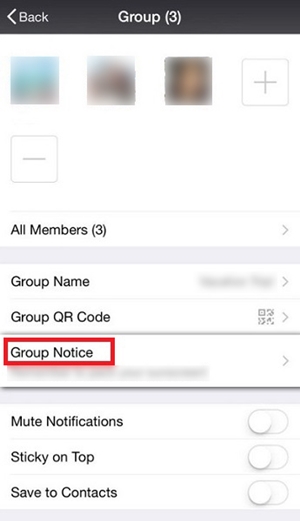
- Napauta vihreää Tehty -painiketta oikeassa yläkulmassa. Tämä avaa vahvistusikkunan.
- Napauta lopuksi Lähettää -painiketta. Kaikki ryhmän jäsenet saavat viestin ja saavat ilmoituksen kuin olisit maininnut jokaisen erikseen.
iOS
- Avaa WeChat-sovellus puhelimessasi tai tabletissasi napauttamalla aloitusnäytön kuvaketta.
- Napauta seuraavaksi puhekuplakuvaketta Chatit näytön vasemmassa alakulmassa avataksesi luettelon nykyisistä keskusteluistasi.
- Etsi luettelosta sen ryhmän nimi, jolle haluat lähettää viestin, ja avaa se napauttamalla sitä.
- Napauta ryhmäkuvaketta näytön oikeassa yläkulmassa. Se muistuttaa kahta valkoista päätä ja olkapäätä toistensa takana.
- Napauta valikkokohtaa, jonka nimi on Ryhmän ilmoitus.
- Kirjoita viesti, jonka haluat lähettää koko ryhmälle annettuun laatikkoon. Jos laatikko sisältää jo aiemmin kirjoittamasi viestin, napauta Muokata -painiketta näytön oikeassa yläkulmassa.
- Sen jälkeen etsi vihreä Tehty -painiketta oikeassa yläkulmassa ja napauta sitä.
- Lopuksi napauta Lähettää vahvistusikkunassa lähettääksesi viestisi kaikille ryhmän jäsenille. He kaikki saavat ilmoitukset aivan kuin olisit lähettänyt heille kaikille erikseen.
PC ja Mac
- Avaa verkkoselain ja siirry osoitteeseen web.wechat.com.
- Jos tämä on ensimmäinen kerta, kun kirjaudut sisään WeChat for Webin kautta, sinun on skannattu näkyvä QR-koodi. Vaihtoehtoisesti voit ladata WeChat-työpöytäsovelluksen, joka toimii samalla tavalla kuin verkkoversio.
- Etsi ikkunan vasemmasta reunasta keskustelu, johon haluat lähettää ryhmäviestin. Jos et löydä sitä, yritä käyttää chat-luettelon yläosassa olevaa hakukenttää. Voit etsiä yhteystietojen tai ryhmän nimen perusteella. Kun olet löytänyt sen, napsauta sitä avataksesi keskustelun.
- Napsauta seuraavaksi kolmen pisteen vaihtoehtojen kuvaketta keskustelun oikeassa yläkulmassa.
- Napsauta Asetukset-valikossa Napsauta muokataksesi ryhmäilmoitusta.
- Kirjoita tai liitä viesti, jonka haluat lähettää kaikille Ryhmän ilmoitus tekstilaatikko.
- Napsauta ryhmäilmoitusikkunan oikeassa alakulmassa olevaa vihreää Lähetä-painiketta. Tämä avaa vahvistusikkunan.
- Napsauta lopuksi OK -painiketta lähettääksesi viestin kaikille ryhmän jäsenille. He saavat kukin ilmoituksen ikään kuin he olisivat saaneet yksittäisiä mainintoja.
Ystävät, roomalaiset, maanmiehet
Oletko löytänyt paremman tavan mainita kaikki WeChatissa? Onko sinulla muita kysymyksiä WeChatin käytöstä tai onko sinulla ammattilaisvinkkejä jaettavaksi yhteisön kanssa? Muista kertoa meille alla olevissa kommenteissa!